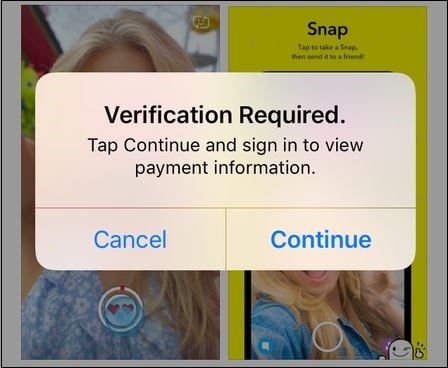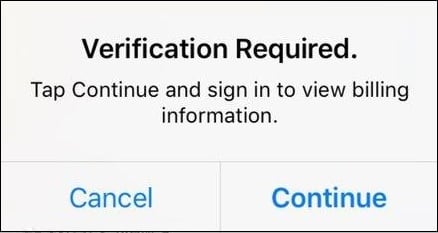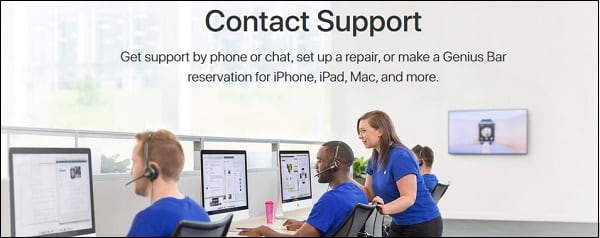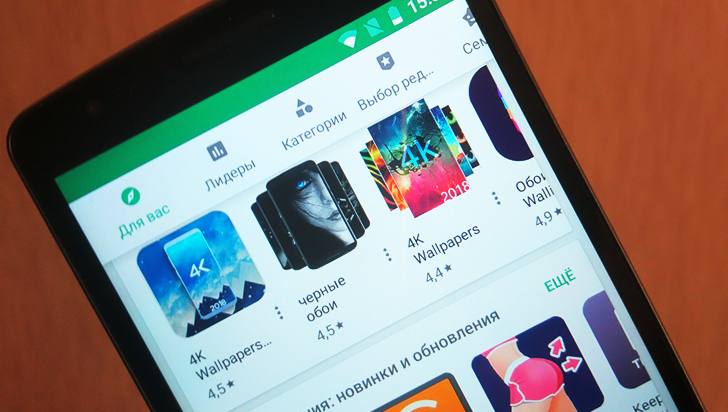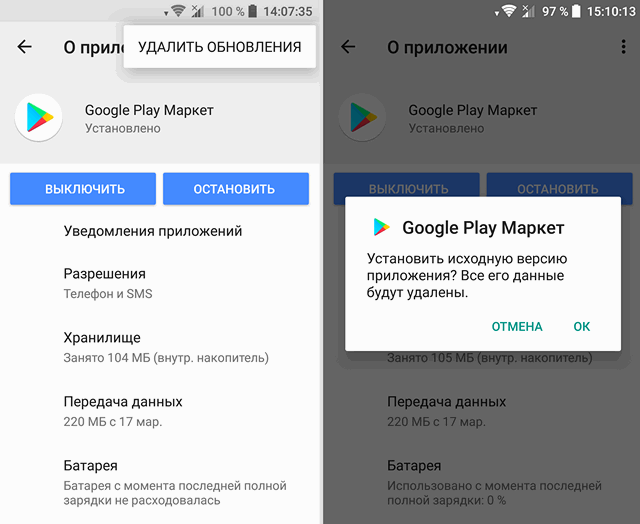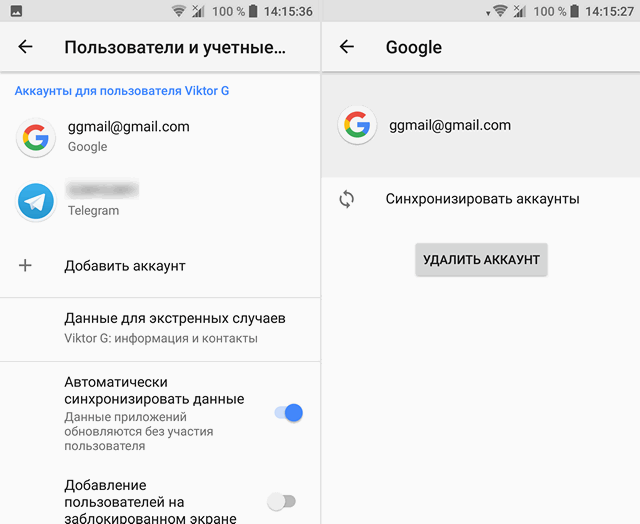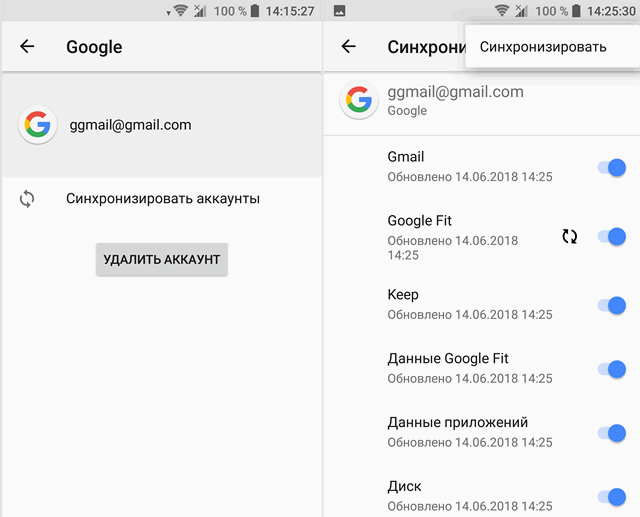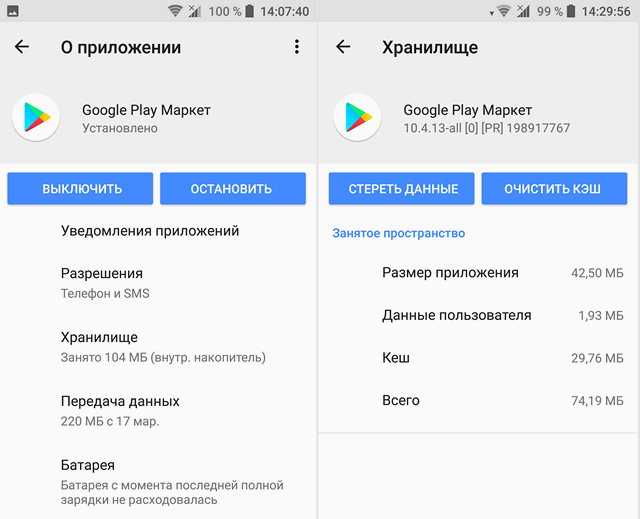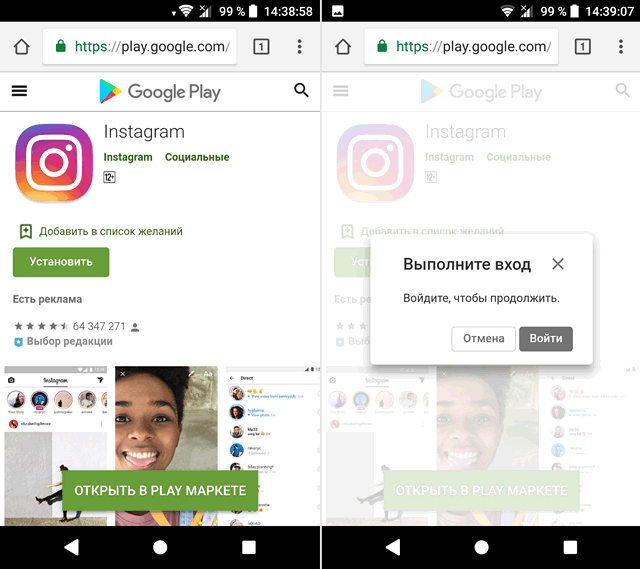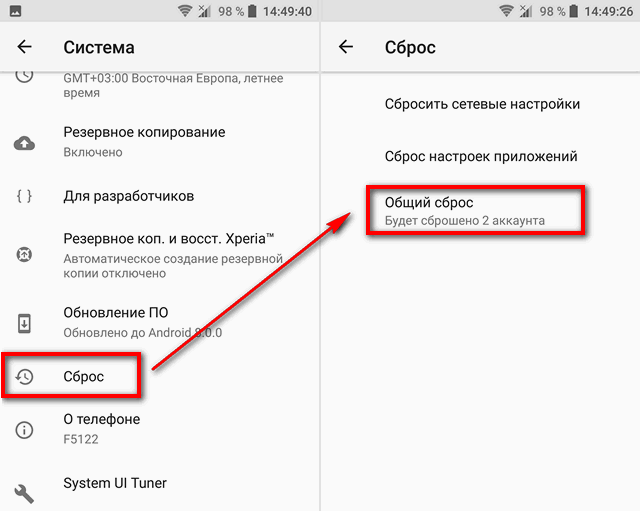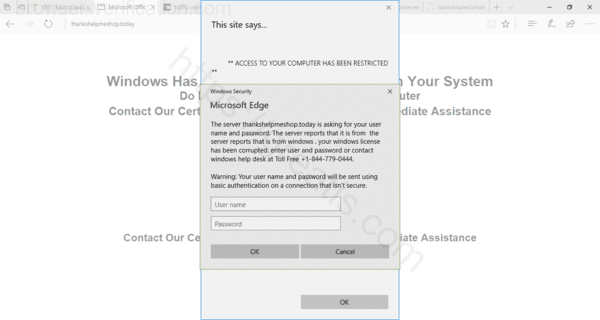verification required что делать
Verification Required — Tap Continue and sign in to view payment information, что делать
При попытке установки или обновления какого-либо бесплатного приложения с «App Store» владелец Айфона или Айпада может получить сообщение «Verification Required — Tap Continue and sign in to view payment information». Загрузка необходимого приложения оказывается заблокирована, и что предпринять в такой ситуации владелец яблочного девайса не знает и не представляет. Ниже я разберу суть и причины дисфункции «Verification Required», а также поясню, что делать для исправления ситуации.
Перевод и причины ошибки Verification Required
В переводе текст данного сообщения звучит как «Необходима проверка. Нажмите на «Continue» и войдите в свой аккаунт для просмотра платёжной информации».
Данное сообщение имеет две основные текстовые формы – первую, упомянутую выше, а также форму «Verification Required. Tap Continue and sign in to view billing information». Разницы между первым и вторым сообщением как таковой нет, и какое из сообщений получит пользователь напрямую зависит от установленной на его гаджете версии iOS.
Указанное уведомление обычно возникает при попытке загрузки, инсталляции или обновления бесплатных приложений с «Эпп Стор», и напрямую связано с выбранным пользователем способом платежа.
Конкретными же причинами появления сообщения Verification Required может быть следующее:
Как исправить ошибку Tap Continue and sign in to view payment information
Поскольку причиной дисфункции обычно является способ платежа, то для решения проблемы Verification Required App Store необходимо изменить способ платежа на актуальный, или в настройках гаджета выбрать способ «None». Последний не требует введения какой-либо платёжной информации, ассоциированной с «Apple ID» и «Эпп Стор», и поможет нам быстро исправить возникшую проблему. Рекомендую следующие действенные способы:
Погасите задолженность по вашему платёжному балансу
Если на вашем счету отрицательный баланс, и вы задолжали деньги за какое-либо приложение, необходимо погасить образовавшуюся задолженность, после чего проблемное сообщение перестанет появляться.
Привяжите к вашему Apple ID действительную платёжную (кредитную) карту
Другим простым способом решить проблему Verification Required является привязка к вашему Эпл ID актуальной платёжной карты, после чего рассматриваемое сообщение также должно исчезнуть.
Откажитесь от использования платных способов
Самым действенным способом избавиться от ошибки Tap Continue and sign in to view payment information является отказ от совершения платежей в настройках вашего гаджета.
Выбор опции «None» необходим в случае, когда вы не используете кредитную карту в Эпп Стор, или используемый вами способ платежа устарел. Позже, при необходимости, вы всегда можете перейти в указанные настройки, и выставить необходимый вам способ платежа. Помните также, что если у вас имеется неоплаченный баланс, вам будет необходимо сначала погасить возникшую задолженность, а уже потом переключиться на «None».
Повторно введите ваши платёжные данные
Для некоторых зарубежных пользователей оказался эффективным способ для устранения Verification Required повторного ввода идентификационных платёжных данных.
Попробуйте также повторно ввести адрес вашего проживания в настройках вашего аккаунта.
Обратитесь в техническую поддержку
Если не один из способов не помог, рекомендую обратиться в техническую поддержку Эпл https://support.apple.com/contact, а также в iTunes Support, что может решить проблему Tap Continue and sign in to view payment information на Эпл.
Заключение
Появление сообщения «Verification Required» может иметь несколько причин, наиболее распространённой из которых является отрицательный платёжный баланс пользовательского аккаунта. Рекомендуется погасить возникшую у вас задолженность, а затем перевести способ платежа на опцию «None», что позволит загружать бесплатные приложения с Эпп Стор без каких-либо проблем.
Verification required что делать
Как исправить ошибку «Google Play authentication is required» на Android устройствах
Одной из распространенных проблем на устройствах с операционной системой Android на борту является ошибка «Google Play authentication is required», которая возникает во многих ситуациях, в том числе и при попытке установки приложений из Play Маркет. Сегодня мы расскажем вам как её можно исправить.
Существует несколько способов решения этой проблемы, которые по отдельности или в сочетании с другими помогут вам решить избавиться от ошибки «Google Play authentication is required».
Удалите обновления Google Play Маркет
Зачастую источником проблемы является само приложение Play Маркет и чтобы избавиться он неё вам нужно удалить обновления этого приложения, вернув его изначальную версию, которая имелась на вашем устройстве с момента покупки.
Для этого перейдите в в меню настроек системы, раздел «Приложения» (Приложения и уведомления в Android 8.0 и выше) и в перечне установленных на вашем смартфоне, планшете или медиаплеере приложений найдите Google Play Маркет. Откройте окно со сведениями о приложении и удалите его обновления (этот пункт обычно находится во всплывающем меню, которое вызывается при нажатии на кнопку в виде вертикального троеточия).
После того, как вы удалили обновления, установите последнюю версию Google Play Маркет и ошибка должна исчезнуть. Если это не помогло пробуем следующие методы.
Удалите учетную запись Google и войдите в неё заново
Еже одним способом избавиться от «Google Play authentication is required» является удаление вашего аккаунта Google, на устройстве с привязкой к которому возникает эта ошибка. Удалить учетную запись Google вы можете в пункте «Аккаунты» или «Пользователи и учетные записи» меню настроек системы.
Для этого найдите здесь свой аккаунт Google, привязанный к вашей электронной почте, кликните по нему и в открывшемся окне выберите «Удалить аккаунт» (в Android 8.0 это кнопка, а вболее ранних версиях — пункт меню по нажатию кнопки в виде вертикального троеточия).
После этого добавьте заново этот аккаунт Google на своё устройство. Ошибка должна исчезнуть. Если это не помогло, пробуем исправить ошибку «Google Play authentication is required» следующим способом.
Проведите синхронизацию данных в учетной записи Google
Иногда ошибка «Google Play authentication is required» возникает из-за проблем с последним сеансом синхронизации данных в вашей учетной записи Google. Чтобы исправить это вам нужно вручную запустить синхронизацию.
Дождитесь окончания синхронизации, после чего ошибка должна исчезнуть. Если и это не помогло, переходим к следующему пункту.
Очистка данных Google Play Маркет или приложения, в котором появляется ошибка
Чтобы очистить данные любого приложения, в том числе и Google Play Маркет, перейдите в меню настроек системы, раздел «Приложения» (Приложения и уведомления в Android 8.0 и выше) и в перечне установленных на вашем смартфоне, планшете или медиаплеере приложений найдите Google Play Маркет или приложение в котором возникает ошибка. Откройте окно с его описанием и выберите здесь пункт «Хранилище». В открывшемся окне нажмите на кнопку «Стереть данные».
После этого вам может потребоваться заново произвести синхронизацию данных, как описано в предыдущем пункте.
Установите нужное приложение с помощью веб-браузера
Если ошибка возникает при попытке установить новое приложение в Google Play Маркет, попробуйте обойтись без него, установив нужное приложение ч помощью веб-браузера.
Для этого откройте в нем сайт Google Play (адрес: https://play.google.com/store/apps), найдите нужное вам приложение и установите его на свое устройство, нажав на кнопку «Установить» и войдите в свою учетную запись Google.
Если ошибка до сих пор не исчезла, попробуйте все перечисленные выше способы заново, делая перезагрузку своего устройства после каждого из них: удалите учетную запись Google, перезагрузитесь, удалите обновления Google Play Маркет и установите его новую версию, презагрузитесь, удалите данные приложения, перезагрузитесь, сделайте синхронизацию, перезагрузитесь.
Если и это не помогает, вам остается только одно:
Сброс устройства на заводские настройки
Сброс на заводские настройки является известным универсальным способом решения всех проблем Android. Но имейте в виду, что он и самый затратный в плане последующих действий, так как после сброса все приложения и их данные на смартфоне или планшете удалятся и вам придется настраивать его заново, как после покупки.
(ИНСТРУКЦИЯ) «BROWSER-VERIFICATION.COM» (PUP.Notification.BROWSER-VERIFICATION) — что это? Как лечить «BROWSER-VERIFICATION.COM» вирус?
BROWSER-VERIFICATION.COM — это инициатор и источник всплывающих рекламных окон на вашем рабочем столе.
Как происходит заражение вирусом BROWSER-VERIFICATION.COM?
Первоначально пользователь видит сообщение от сайта BROWSER-VERIFICATION.COM, предлагающее подтвердить подписку на свои уведомления.
Часто вопрос на подтверждение может бысть замаскирован.
Например, появляется сообщение, что видео не может быть запущено и нужно установить кодек.
Стоит согласиться и вы заражены, подписаны на получение уведомлений с сайта BROWSER-VERIFICATION.COM в любое время.
Эти уведомления с рекламой будут теперь показываться вне зависимости от вашего желания, бесить, и снижать производительность вашего компьютера.
Появляться они могут не только во время работы в браузере, а даже когда он закрыт!
Это серьезно раздражает само по себе, но может также служить источником вторичного заражения при случайном или неслучайном переходе по рекламной ссылке.
Тогда вы можете инфицироваться и чем-то существенно более опасным.
Поэтому единственный выход — удаление разрешений для уведомления BROWSER-VERIFICATION.COM на показ вам рекламы. Ниже я привожу простые инструкции, как это сделать.
И, разумеется, я предлагаю выбрать автоматизированный метод ввиду его наибольшей эффективности.
Инструкция по ручному удалению рекламного вируса BROWSER-VERIFICATION.COM
Для того, чтобы самостоятельно избавиться от рекламы BROWSER-VERIFICATION.COM, вам необходимо последовательно выполнить все шаги, которые я привожу ниже:
- Поискать «BROWSER-VERIFICATION.COM» в списке установленных программ и удалить ее.
Открыть Диспетчер задач и закрыть программы, у которых в описании или имени есть слова «BROWSER-VERIFICATION.COM». Заметьте, из какой папки происходит запуск этой программы. Удалите эти папки.
Запретить вредные службы с помощью консоли services.msc.
Удалить ‘Назначенные задания’, относящиеся к BROWSER-VERIFICATION.COM, с помощью консоли taskschd.msc.
С помощью редактора реестра regedit.exe поискать ключи с названием или содержащим «BROWSER-VERIFICATION.COM» в реестре.
Проверить ярлыки для запуска браузеров на предмет наличия в конце командной строки дополнительных адресов Web сайтов и убедиться, что они указывают на подлинный браузер.
Проверить плагины всех установленных браузеров Firefox, Internet Explorer, Chrome и т.д. Все неизвестные или подозрительные плагины лучше удалить, либо произвести полный сброс настроек браузера.
Проверить настройки поиска, домашней страницы. При необходимости сбросить настройки в начальное положение.
И все же автоматика лучше!
Если ручной метод — не для вас, и хочется более легкий путь, существует множество специализированного ПО, которое сделает всю работу за вас. Я рекомендую воспользоваться UnHackMe от Greatis Software, выполнив все по пошаговой инструкции.
Шаг 1. Установите UnHackMe. (1 минута)
Шаг 2. Запустите поиск вредоносных программ в UnHackMe. (1 минута)
Шаг 3. Удалите вредоносные программы. (3 минуты)
UnHackMe выполнит все указанные шаги, проверяя по своей базе, всего за одну минуту.
При этом UnHackMe скорее всего найдет и другие вредоносные программы, а не только редиректор на BROWSER-VERIFICATION.COM.
При ручном удалении могут возникнуть проблемы с удалением открытых файлов. Закрываемые процессы могут немедленно запускаться вновь, либо могут сделать это после перезагрузки. Часто возникают ситуации, когда недостаточно прав для удалении ключа реестра или файла.
UnHackMe легко со всем справится и выполнит всю трудную работу во время перезагрузки.
И это еще не все. Если после удаления редиректа на BROWSER-VERIFICATION.COM какие то проблемы остались, то в UnHackMe есть ручной режим, в котором можно самостоятельно определять вредоносные программы в списке всех программ.
Итак, приступим:
Шаг 1. Установите UnHackMe (1 минута).
Затем следует принять лицензионное соглашение.
И наконец указать папку для установки. На этом процесс инсталляции можно считать завершенным.
Шаг 2. Запустите поиск вредоносных программ в UnHackMe (1 минута).
Мы увидим как начался процесс сканирования.
Шаг 3. Удалите вредоносные программы (3 минуты).
Ну и в конце вы увидите результаты сканирования и лечения.
Итак, как вы наверное заметили, автоматизированное лечение значительно быстрее и проще! Лично у меня избавление от вируса BROWSER-VERIFICATION.COM заняло 5 минут! Поэтому я настоятельно рекомендую использовать UnHackMe для лечения вашего компьютера от любых нежелательных программ!
Андрей «Вирусолог»
Андрей — обычный парень, который пользуется компьютером каждый день, и ненавидит, когда неприятности наполняют его жизнь. А еще он любит петь. Но не переживайте, его голос не будет досаждать вам. Только текст )
Verification Required в Apple – что делать
Продукция Apple считается одной из самых надежных и современных. Программное наполнение их девайсов поддерживается App Store, в которых можно найти сотни тысяч различных приложений, при том как платных, так и бесплатных. Довольно часто встречаются случаи, когда при попытке установить софт всплывает сообщение «Verification Required. Tap Continue and sing in to view billing (payment) information» в Айфоне. Мы расскажем, что делать и как получить доступ к приложениям.
Когда это происходит?
Буквально сообщение переводится как: “Требуется проверка. Нажмите продолжить и войдите для просмотра счетов (счета). Толчком к появлению данного оповещения о необходимости верификации могут быть любые ситуации. Даже в тех случаях, когда владелец аккаунта пользуется им на протяжении нескольких лет, исключить вероятность появления подобного окошка нельзя. Итак, вот что приводит к появлению оповещения:
Замечено, что чаще всего эта проблема возникает, когда на одном в Апп Сторе карта не указана, а в каком-то из сервисов Эпл (например, в iTunes Store) указан номер кредитки. Таким образом, компания старается синхронизировать данные аккаунтов. С одной стороны, это удобно, но с другой – вызывает массу проблем, особенно и пользователей бесплатного софта.
Verification Required – что делать, чтобы убрать окно?
Сразу нужно оговорить, что существует 2 версии оповещения. Но в обоих случаях смысл сводится к подтверждению платежной информации и проверке личных данных. Вот как решить проблему:
Если «None» отсутствует в выборе, то, вероятно, включен режим “Family Sharing Option”. Чтобы увидеть интересующий пункт, нужно выполнить такие действия:
Эта процедура позволяет получить доступ к настройкам времени, даты и региона. При включенном режиме Семейного пользования пункты неактивны.
Обратите внимание, что при наличии непогашенных платежей отключить платежки не получится до тех пор, пока за покупку или услугу не будут уплачены деньги.
Рекомендуется выполнить отключение способов оплаты и в других сервисах компании. Как это сделать в АйТюнс:
Если все это не поможет, то ошибка вызвана использованием некорректных данных.
Меняем регион
Что делать, если выбор региона неактивен, указано выше. Есть вероятность, что система по каким-то соображениям считает ваши данные некорректными. Что делаем:
Если же вы выбираете другой штат, то рекомендуем использовать реальный адрес, и почтовый адрес. К примеру, найдите какую-нибудь официальную организацию и ее офис.
Подведем итоги
Данная проблема вызвана тем, что компания старается сделать оплату проще. Как результат — страдают пользователи, использующие исключительно бесплатный софт. Описанные инструкции позволяют решить проблему, но если добиться этого не удалось, то свяжитесь со службой поддержки.
Теперь вы знаете что делать с окном верификации «Verification Required. Tap Continue and sing» от компании Apple. Данная проверка осуществляется уже давно и не только в iOS 11. Проверка для всех устройств (iPhone, iPad and iPod Touch) является довольно стандартной процедурой. Если у вас есть дополнительные советы, либо замечания – пишите их в комментариях ниже.
Как исправить ошибку «Google Play authentication is required» на Android устройствах
Одной из распространенных проблем на устройствах с операционной системой Android на борту является ошибка «Google Play authentication is required», которая возникает во многих ситуациях, в том числе и при попытке установки приложений из Play Маркет. Сегодня мы расскажем вам как её можно исправить.
Существует несколько способов решения этой проблемы, которые по отдельности или в сочетании с другими помогут вам решить избавиться от ошибки «Google Play authentication is required».
Удалите обновления Google Play Маркет
Зачастую источником проблемы является само приложение Play Маркет и чтобы избавиться он неё вам нужно удалить обновления этого приложения, вернув его изначальную версию, которая имелась на вашем устройстве с момента покупки.
Для этого перейдите в в меню настроек системы, раздел «Приложения» (Приложения и уведомления в Android 8.0 и выше) и в перечне установленных на вашем смартфоне, планшете или медиаплеере приложений найдите Google Play Маркет. Откройте окно со сведениями о приложении и удалите его обновления (этот пункт обычно находится во всплывающем меню, которое вызывается при нажатии на кнопку в виде вертикального троеточия).
После того, как вы удалили обновления, установите последнюю версию Google Play Маркет и ошибка должна исчезнуть. Если это не помогло пробуем следующие методы.
Удалите учетную запись Google и войдите в неё заново
Еже одним способом избавиться от «Google Play authentication is required» является удаление вашего аккаунта Google, на устройстве с привязкой к которому возникает эта ошибка. Удалить учетную запись Google вы можете в пункте «Аккаунты» или «Пользователи и учетные записи» меню настроек системы.
Для этого найдите здесь свой аккаунт Google, привязанный к вашей электронной почте, кликните по нему и в открывшемся окне выберите «Удалить аккаунт» (в Android 8.0 это кнопка, а вболее ранних версиях — пункт меню по нажатию кнопки в виде вертикального троеточия).
После этого добавьте заново этот аккаунт Google на своё устройство. Ошибка должна исчезнуть. Если это не помогло, пробуем исправить ошибку «Google Play authentication is required» следующим способом.
Проведите синхронизацию данных в учетной записи Google
Иногда ошибка «Google Play authentication is required» возникает из-за проблем с последним сеансом синхронизации данных в вашей учетной записи Google. Чтобы исправить это вам нужно вручную запустить синхронизацию.
Дождитесь окончания синхронизации, после чего ошибка должна исчезнуть. Если и это не помогло, переходим к следующему пункту.
Очистка данных Google Play Маркет или приложения, в котором появляется ошибка
Чтобы очистить данные любого приложения, в том числе и Google Play Маркет, перейдите в меню настроек системы, раздел «Приложения» (Приложения и уведомления в Android 8.0 и выше) и в перечне установленных на вашем смартфоне, планшете или медиаплеере приложений найдите Google Play Маркет или приложение в котором возникает ошибка. Откройте окно с его описанием и выберите здесь пункт «Хранилище». В открывшемся окне нажмите на кнопку «Стереть данные».
После этого вам может потребоваться заново произвести синхронизацию данных, как описано в предыдущем пункте.
Установите нужное приложение с помощью веб-браузера
Если ошибка возникает при попытке установить новое приложение в Google Play Маркет, попробуйте обойтись без него, установив нужное приложение ч помощью веб-браузера.
Для этого откройте в нем сайт Google Play (адрес: https://play.google.com/store/apps), найдите нужное вам приложение и установите его на свое устройство, нажав на кнопку «Установить» и войдите в свою учетную запись Google.
Если ошибка до сих пор не исчезла, попробуйте все перечисленные выше способы заново, делая перезагрузку своего устройства после каждого из них: удалите учетную запись Google, перезагрузитесь, удалите обновления Google Play Маркет и установите его новую версию, презагрузитесь, удалите данные приложения, перезагрузитесь, сделайте синхронизацию, перезагрузитесь.
Если и это не помогает, вам остается только одно:
Сброс устройства на заводские настройки
Сброс на заводские настройки является известным универсальным способом решения всех проблем Android. Но имейте в виду, что он и самый затратный в плане последующих действий, так как после сброса все приложения и их данные на смартфоне или планшете удалятся и вам придется настраивать его заново, как после покупки.
Stop “Verification Required” When Installing Free Apps on iPhone or iPad
Are you repeatedly getting a popup saying, “Verification Required – Before you can make purchases, you must tap Continue to verify your payment info” or “Verification Required. Tap Continue and sign in to view billing information” on iPhone or iPad. Having myself encountered the pop-up a few times, I can say that it can easily freak you out and take you on top of the angst. Before you begin, first understand why this error occurred.
Why Does App Store Say “Verification Required” on iPhone?
You see “Verification Required” popup because of an error with the payment method currently connected with your Apple ID. You get this message when a payment method has failed, or if the particular device has never purchased a paid app, or downloaded a free app, or if there is a pending unpaid balance on the account.
As you can see, the leading cause for the “Verification Required” message on your iPhone or iPad is a faulty credit card. So, if you just update the details, switch to a valid payment card, or remove the current card and select ‘None’ as the payment method, things will work out. If not, follow along with this easy guide.
How to Fix “Verification Required” Message on iPhone or iPad
To get rid of the issue, you have to change the Apple ID payment method. You can go for a valid payment method or do not associate any payment details with your Apple ID and App Store. We are going with the latter.
Step #1. Launch Settings and tap on your name card at the top.
Step #2. Tap iTunes & App Store → Tap on Apple ID: yourId@youremail.com → View Apple ID.
Step #3. Tap Manage Payments.
Note: Here, you will see the payment method you have added. Now, if there are issues with this added payment method like the wrong name, or security code, or lapsed expiry date or billing address, tap on it, and on the next screen update the details. If not, see step #4 and remove this payment method.
Step #4. Tap Edit from top right → Tap on red minus icon → Tap on Remove → Tap on Remove from Popup.

If you wish to buy apps or subscriptions, you may correctly add a payment method to your Apple ID. You may also add funds to your Apple ID and purchase iCloud Storage, apps from the App Store, and more.
Not Able to Remove Current Payment Method? Here is Why
You may not be able to remove your current payment method if there is a payment due or Family Sharing Option is enabled for your services. There are several other reasons why you might not be able to remove the current payment method when editing your Apple ID payment information. To know more, head over to this post.

So this is how you can resolve the issue of ‘Verification Required” pop-up on your iOS device. What are your thoughts on this? Have your say in the comments section down below.
Before you go, here are a few additional pieces of advice. Do you see the annoying pop-up to input your Apple ID password every time, even when you are downloading free apps? If yes, follow this guide to download free apps without entering a password on iPhone or iPad.
Secondly, does your iPhone repeatedly ask for Apple ID password? If you are facing this, kindly look at ways to fix this.
You may like to take a peek at…